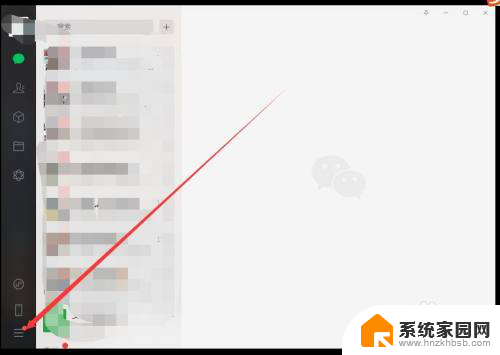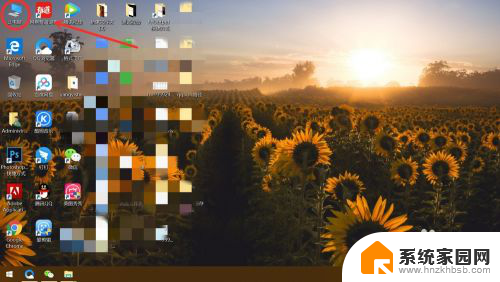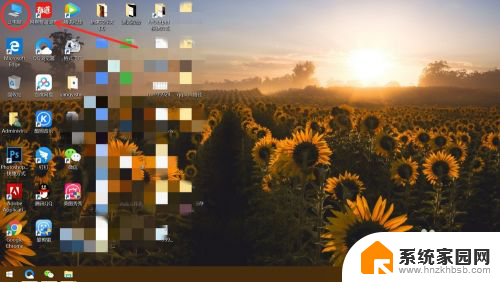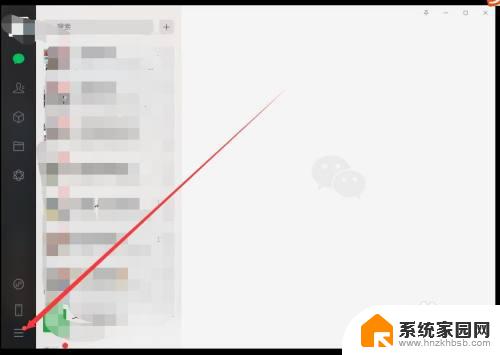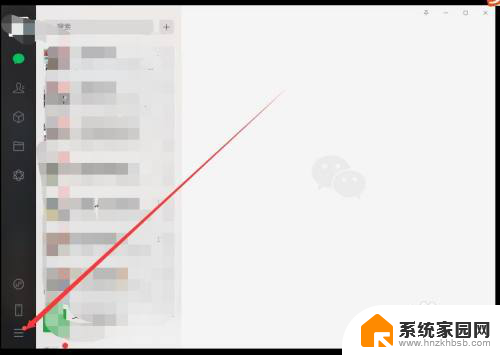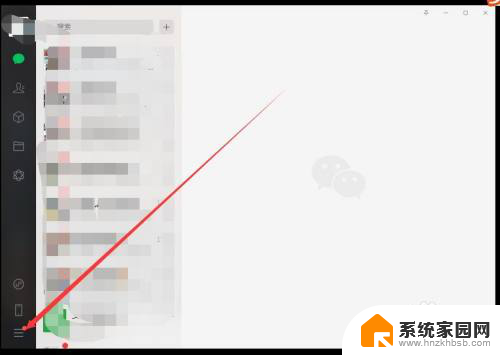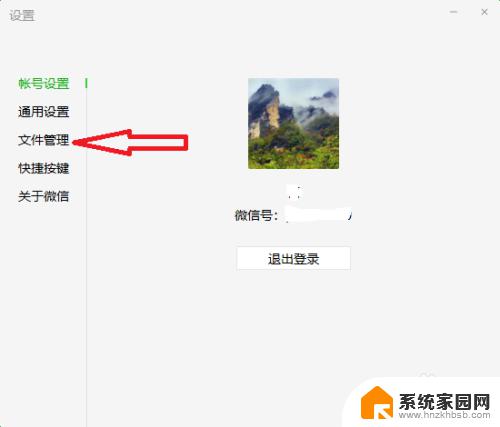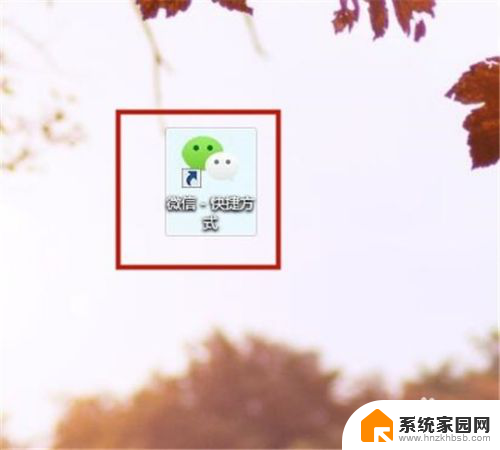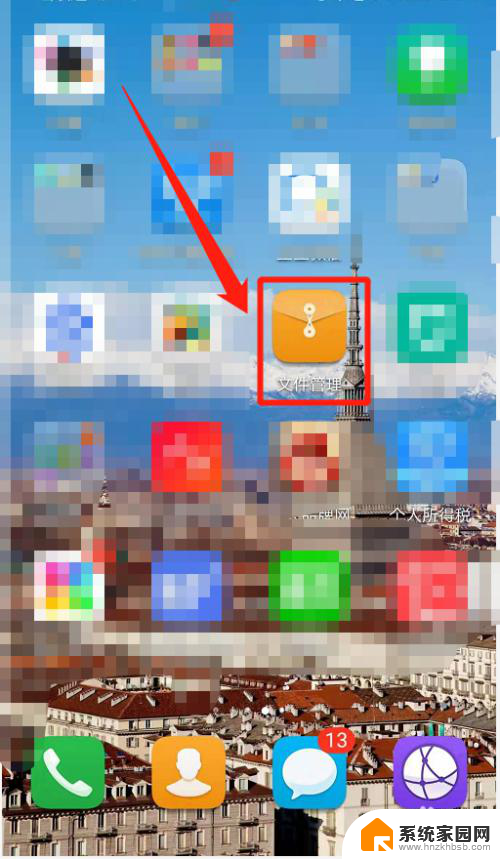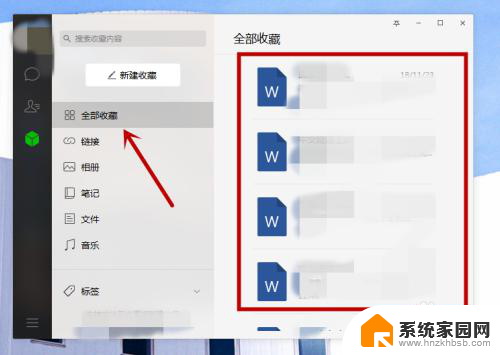电脑微信缓存位置 如何找到微信在电脑上的缓存
在我们日常使用微信的过程中,经常会遇到需要查找微信在电脑上的缓存的情况,无论是为了清理垃圾文件,还是为了找回误删的聊天记录,了解微信在电脑上的缓存位置都是非常重要的。对于很多人来说,如何找到微信在电脑上的缓存位置却是一件困扰的事情。今天我们就来探讨一下这个问题,帮助大家更好地管理和利用微信在电脑上的缓存。
具体方法:
1.首先电脑上打开 我的电脑
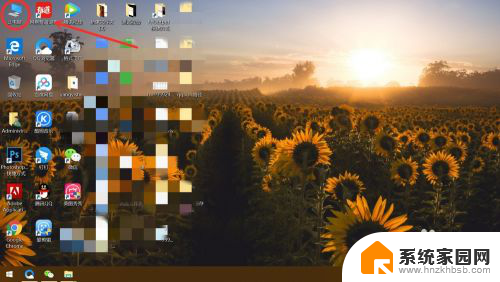
2.然后找到c盘,这里小编提一下。因为小编电脑没做分盘,所以只有一个盘,一般都会有几个盘的,当然了,微信默认的安装位置就是C盘,所以没多大区别,点击打开
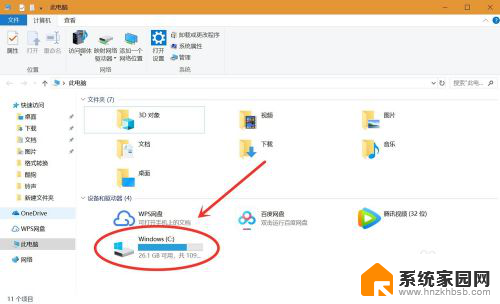
3.接着找到 用户 这个文件夹,点击打开
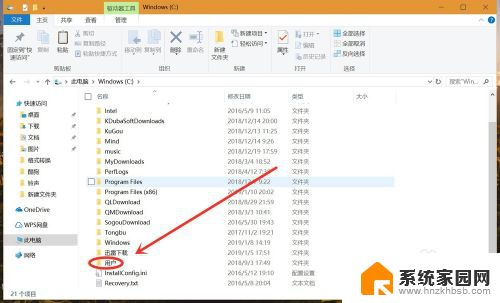
4.进入之后直接打开 Administrator 点击打开
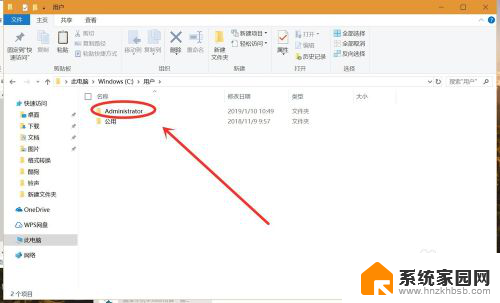
5.进入之后找到 文档 点击打开
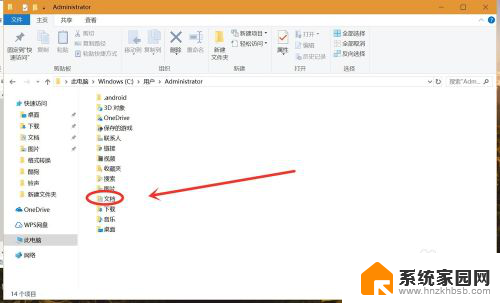
6.接着找到 WeChat Files 这个文件夹 ,点击打开
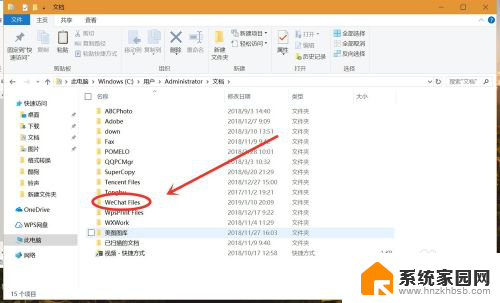
7.然后就可以看到在这电脑上登录过的微信账号了,选择你要看的账号,点击打开
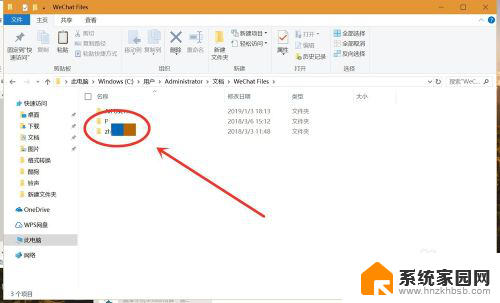
8.进入之后找到 Files 这个文件夹,点击打开
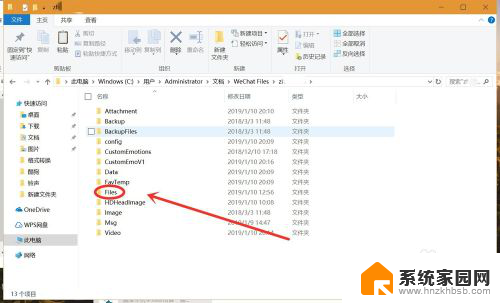
9.最后平时在电脑上登录微信浏览下载过的表格文件都在这里了。
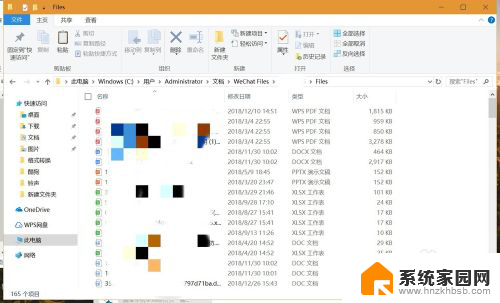
以上是关于电脑微信缓存位置的全部内容。如果您遇到相同情况,可以按照以上方法来解决: